主编恢复win10系统打开wampserver出现Forbidden的办法
发布日期:2019-09-15 作者:系统之家官网 来源:http://www.gw3c.com
你是否遇到过win10系统打开wampserver出现Forbidden的问题。那么出现win10系统打开wampserver出现Forbidden的问题该怎么解决呢?很多对电脑不太熟悉的小伙伴不知道win10系统打开wampserver出现Forbidden到底该如何解决?其实只需要1、首先要检查一下防火墙是否打开; 2、这里看到发现防火墙是开着,点击防火墙运行程序或功能通过window防火墙就可以了。下面小编就给小伙伴们分享一下win10系统打开wampserver出现Forbidden具体的解决方法:
1、首先要检查一下防火墙是否打开;
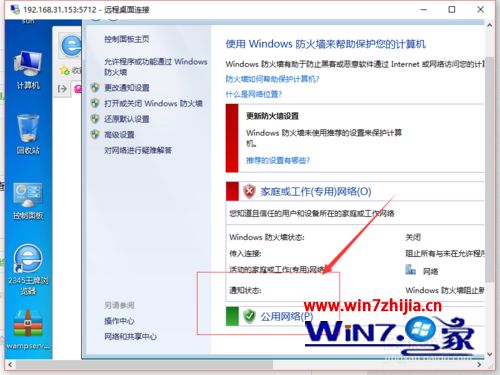
2、这里看到发现防火墙是开着,点击防火墙运行程序或功能通过window防火墙;
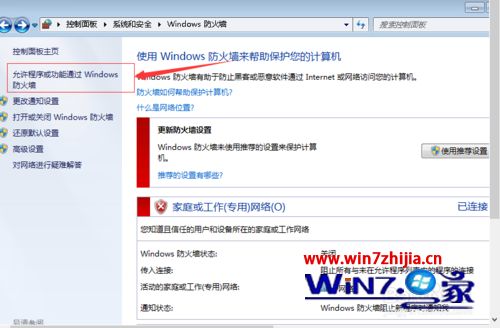
3、在打开的对话框中选择要通过的程序;
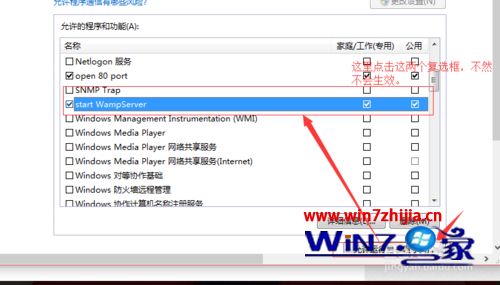
4、往往大家认为是防火墙的原因,但我们在进行测试还是出现下面的错误;
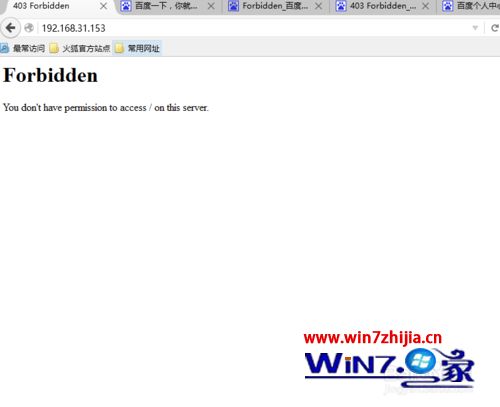
5、其实wampserver的apache服务导致出现上面的错误,打开http.conf;
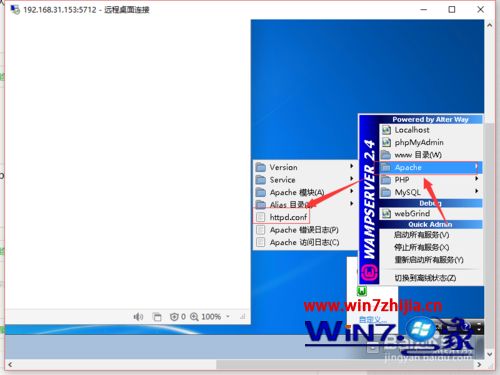
6、找一个有关目录的配置文件
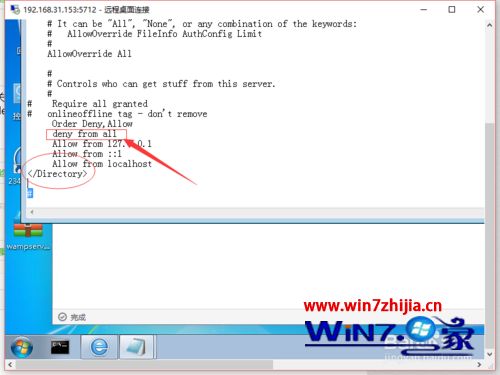
7、将deny from all 字样改成allow并文件--保存。
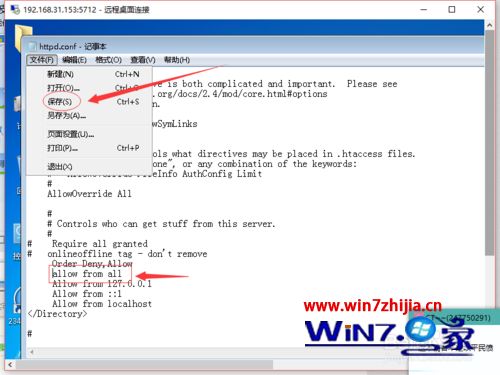
8、重新启动wampserver的apache服务;
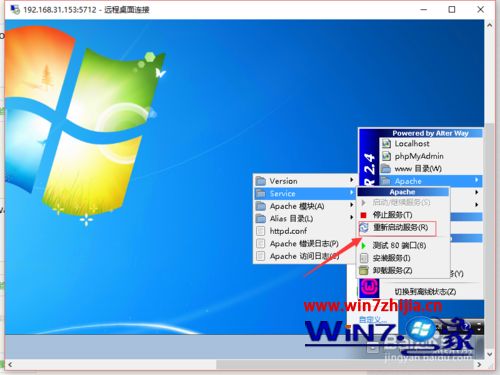
9、重新启动后,我们在进行测试发现可以了。
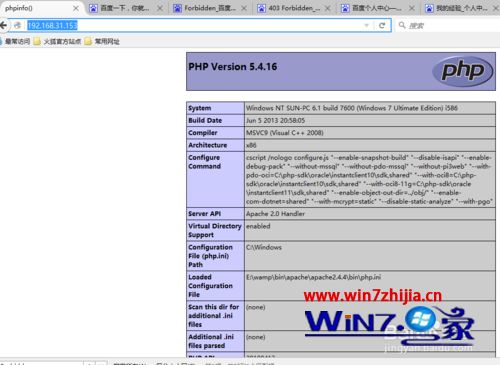
以上就是关于win10系统打开wampserver出现Forbidden如何解决的全部内容,有碰到这样情况的用户们不妨可以按照上面的方法步骤来进行解决吧
相关教程
- 栏目专题推荐
- 系统下载推荐
- 1系统之家 ghost win8 64位官方专业版v2019.09
- 2系统之家 ghost win10 32位最新专业版v2019.09
- 3系统之家Ghost Win11 64位 家庭纯净版 2021.09
- 4系统之家Ghost Win10 32位 办公装机版 2021.04
- 5系统之家 Windows8.1 64位 老机装机版 v2020.04
- 6雨林木风Windows7 安全装机版64位 2020.10
- 7系统之家 ghost win10 64位专业增强版v2019.09
- 8番茄花园Windows xp 纯净装机版 2021.02
- 9雨林木风Win7 32位 好用装机版 2021.09
- 10系统之家Win7 精英装机版 2021.09(64位)
- 系统教程推荐
- 1解决win7迅雷出现崩溃_win7迅雷出现崩溃的教程?
- 2手把手恢复win7系统安装photoshop软件的方案?
- 3xp系统智能创建还原点节约硬盘空间的还原方案
- 4还原win10文件夹选项的步骤|win10文件夹选项不见了如何解决
- 5详解win7系统提示“内置管理员无法激活此应用”原因和的问题?
- 6大神为你windows7开机总会卡在“windows启动管理器”界面的办法?
- 7xp系统打开腾讯游戏tgp页面发生白屏的具体教程
- 8相关win10系统中如何建立区域网的全面解答
- 9技术员研习win10系统查看电脑是多少位系统的问题
- 10笔者详解win10系统按Ctrl+A全选快捷键没有反应的技巧

